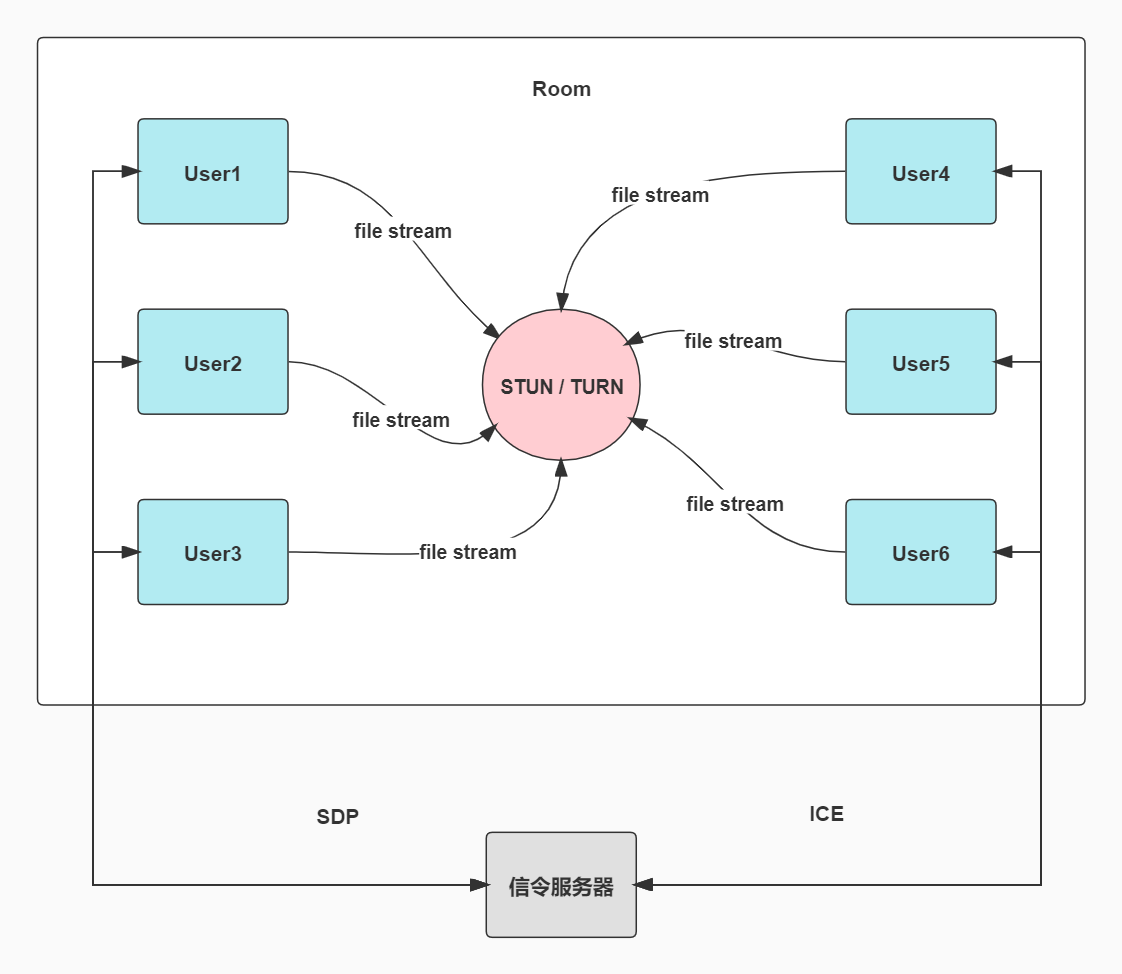QQ群: 624214498
扩展 : 扩展了许多丰富的小功能,如本地屏幕录制,远程屏幕共享(无延迟),远程音视频通话(无延迟),直播(无延迟),密码房间,oss云存储,中继服务设置,webrtc检测,webrtc统计,文字传输(群聊,私聊),公共聊天,远程画板,AI聊天框,丰富的后台管理,实时执行日志展示,机器人告警通知等功能... 等等
安装node-14.21.x或14.21.x以上,npm后,进入项目目录运行下面命令
`cd svr/`
`npm install`
首次运行/自行开发页面,用下面两个命令之一即可
`npm run build:dev` (如果你需要自己开发/修改前端页面,用这个命令)
`npm run build:pro` (不需要开发/修改前端页面,用这个命令)
修改cfg.json中相应ws配置,或者wss配置
"ws": {
"port": 8444, #socket 端口
"host": "ws://域名 或者 ip:port 或者 域名:port", #socket ip 填局域网ip/公网ip, 局域网ip只能在局域网访问,公网ip可在公网访问
},
"wss" : {
"port": 8444, #socket 端口
"host": "wss://域名 或者 ip:port 或者 域名:port", #socket ip 填局域网ip/公网ip, 局域网ip只能在局域网访问,公网ip可在公网访问
},
常见情况示例 :
比如你是用ip(10.1.2.3)的形式部署socket服务,那么host就为
ws://10.1.2.3:8444 或者 wss://10.1.2.3:8444
如果你有域名,并且配置了代理,比如a.test.com转发到本地socket服务的8444端口,那么host就为
ws://a.test.com 或者 wss://a.test.com
如果你有域名,但是没有转发到具体的端口,比如有b.test.com:8444访问的是socket服务的8444端口,那么host就为
ws://b.test.com:8444 或者 wss://b.test.com:8444
启动以下两个服务, 选一种模式启动即可
http模式启动后,访问 http://你的机器ip:9092 即可
api服务: `npm run lapi`
socket服务 : `npm run lsocket`
https模式启动后,访问 https://你的机器ip:9092 即可
api服务: `npm run sapi`
socket服务 : `npm run ssocket`
目前有两种形式去生成使用turn服务的帐号密码,一种是固定帐号密码 (优先推荐),一种是有效期帐号密码。选一种方式即可
ubuntu示例:
安装coturn `sudo apt-get install coturn`
有效帐号密码 : docker/coturn/turnserver-with-secret-user.conf
1. 修改 `listening-device`, `listening-ip`, `external-ip`, `static-auth-secret`, `realm` 几个字段即可
2. 启动turnserver
`turnserver -c /这个地方路径填完整/conf/turn/turnserver-with-secret-user.conf`
固定帐号密码 : docker/coturn/turnserver-with-fixed-user.conf
1. 修改 `listening-device`, `listening-ip`, `external-ip`, `user`, `realm` 几个字段即可
2. 生成用户
`turnadmin -a -u 帐号 -p 密码 -r 这个地方填配置文件中的relam`
3. 启动turnserver
`turnserver -c /这个地方路径填完整/docker/coturn/turnserver-with-secret-user.conf`
修改cfg.json中相应数据库配置
"db": {
"open": false, #是否开启数据库, 默认关闭
"mysql": {
"host": "host地址",
"port": 3306,
"dbName": "数据库名称",
"user": "用户名",
"password": "密码",
"other": {
"sequelize": {
"dialect": "mysql",
"host": "host地址",
"port": 3306,
"logging": false,
"pool": {
"max": 5,
"min": 0,
"acquire": 30000,
"idle": 10000
},
"timezone": "+08:00",
"define": {
"freezeTableName": true,
"underscored": true,
"charset": "utf8",
"collate": "utf8_general_ci",
"timestamps": false,
"paranoid": true
}
}
}
}
}
前提 : 需要开启数据库配置
修改cfg.json中的manage的room和password,默认房间号和密码都是tlrtcfile
访问 : http://localhost:9092 或者 http://本机ip:9092
输入配置的房间号,输入密码,即可进入管理后台
"manage": {
"room": "tlrtcfile",
"password": "tlrtcfile"
},
修改cfg.json中的notify的qiwei数组,填入企业微信机器人的key即可
normal : 正常通知, error : 系统报错通知
"notify": {
"open": true, #是否开启企业微信通知
"qiwei": {
"normal" : [
"key1",
"key2"
],
"error" : [
"key3",
"key4"
]
}
},
修改cfg.json中的oss
"oss": {
"seafile": {
"repoid": "",
"host": "",
"username": "帐号",
"password": "密码"
},
"alyun": {
"AccessKey": "",
"SecretKey": "",
"bucket": "tl-rtc-file"
},
"txyun": {
"AccessKey": "",
"SecretKey": "",
"bucket": "tl-rtc-file"
},
"qiniuyun": {
"AccessKey": "",
"SecretKey": "",
"bucket": "tl-rtc-file"
}
},
修改cfg.json中的openai.apiKeys,填写你自己openai账号生成的apiKey
"openai": {
"apiKeys": [
]
},
两种镜像模式选一种即可
http模式镜像:
docker pull iamtsm/tl-rtc-file-api-local
docker run --name=api-local -p 9092:9092 -e "WS_HOST=ws://127.0.0.1:8444" -d iamtsm/tl-rtc-file-api-local localapi
docker pull iamtsm/tl-rtc-file-socket-local
docker run --name=socket-local -p 8444:8444 -e "WS_HOST=ws://127.0.0.1:8444" -d iamtsm/tl-rtc-file-socket-local localsocket
https模式镜像:
docker pull iamtsm/tl-rtc-file-api-server
docker run --name=api-server -p 9092:9092 -e "WSS_HOST=wss://127.0.0.1:8444" -d iamtsm/tl-rtc-file-api-server serverapi
docker pull iamtsm/tl-rtc-file-socket-server
docker run --name=socket-server -p 8444:8444 -e "WSS_HOST=wss://127.0.0.1:8444" -d iamtsm/tl-rtc-file-socket-server serversocket
两种模式选一种操作即可
http模式启动:
修改 `docker/local.env` 中的配置信息或者按需配置conf.json中的ws, 或者wss (需要填容器的ip,端口信息)
docker-compose --profile=local up -d
访问 : http://localhost:9092 或者 http://本机ip:9092
https模式启动:
修改 `docker/local.env` 中的配置信息或者按需配置conf.json中的ws, 或者wss (需要填容器的ip,端口信息)
docker-compose --profile=server up -d
访问 : https://localhost:9092 或者 https://本机ip:9092
除了上面的手动安装,docker官方镜像,docker自己打包镜像之外,还支持自动脚本,下载项目后,可以进入bin/目录,选择对应的系统脚本,直接执行即可
如果linux脚本没权限,可以先修改一下脚本的可执行权限 chmod +x bin/linux/*.sh
选一种模式启动即可
-
auto-check-install-local.sh: 自动检查安装node环境,并自动运行启动http模式服务 -
auto-check-install-server.sh: 自动检查安装node环境,并自动运行启动https模式服务
选一种模式启动即可
-
auto-check-install-local.bat: 自动检查安装node环境,并自动运行启动http模式服务 -
auto-check-install-server.bat: 自动检查安装node环境,并自动运行启动https模式服务